Smarttelefonprodusenter har begynt å innlemmenyere og nyere maskinvarefunksjoner i tilbudene sine som utvider horisontene for hva enheten din kan gjøre. Da Google introduserte NFC som en egen protokoll for Android, dukket det opp mange nyttige apper som lar deg dra full nytte av den nye funksjonen, fra øyeblikkelige betalinger til dødelig mediedeling med andre dyktige enheter. I disse dager er en annen funksjon som vi ser i noen av de nyeste flaggskipene, en innebygd IR Blaster, som lar enheten fungere som en fjernkontroll for TV, hjemmekinoer osv.
Selv om det er en veldig nyttig funksjonalitet å ha,med tanke på hvor mange IR-enheter vi vanligvis møter i hverdagen vår, er problemet konfigurasjon. HTC One er for eksempel et flaggskip som leveres med en innebygd TV-app for å benytte seg av IR Blaster, men standardalternativene er begrenset til TV, kabelboks og hjemmekino. Teknisk betyr en IR Blaster at enheten skal styre stort sett alt som krever en infrarød stråle, men telefonen lar deg ikke gjøre det. Det gode er at det er en måte å konfigurere alle IR-enheter til å fungere med HTC One, og jeg skal vise deg hvordan.
Før vi begynner, vær oppmerksom på at jeg har prøvdog testet dette bare for HTC One ved å bruke den opprinnelige TV-appen. Jeg er sikker på at det også kan være slike triks for andre IR Blaster-utstyrte enheter, men foreløpig gjelder denne guiden bare for HTC-tilbudet (jeg oppdaget dette når jeg prøvde å konfigurere mitt klimaanlegg med HTC One, så du få kjernen).
I utgangspunktet er det du trenger å gjøre å konfigurere enfjernkontroll med alternativet “produsent er ikke oppført” slik at du kan få telefonen til å lære knappene ved å bruke IR-blasteren. Vær oppmerksom på at du vil trenge den faktiske fjernkontrollen til enheten du prøver å konfigurere for oppsettet.
- Start den opprinnelige TV-appen på HTC One, gå til Innstillinger og trykk på Rom.

- Trykk på + -tegnet på listen over konfigurerte rom for å legge til et nytt, oppgi et navn på det nye rommet ditt (helst enhetsnavnet for enkel å huske), og trykk på Neste.

- Velg enhetstype i neste skjermbilde. Siden vi konfigurerer ting manuelt, kan du velge alt du ønsker fra de tilgjengelige alternativene, selv om det ikke gjenspeiler enheten du konfigurerer (jeg valgte TV til klimaanlegget).
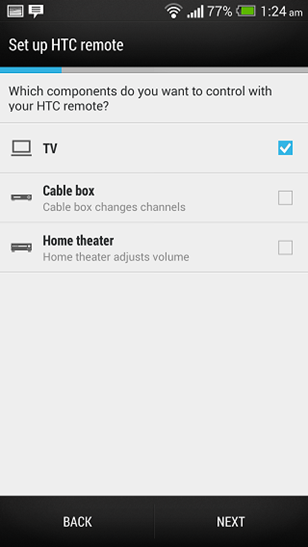
- Du vil bli vist en lang liste over TV-produsenter. Bla til bunnen og velg Produsent som ikke er oppført. Trykk Neste når du er klar.

- Du blir bedt om å oppgi navn på enhetens merke. Gi alt du liker her - det spiller ingen rolle.
- Endelig er det tid for knappoppsettet. Siden du valgte TV tidligere, vil du bli vist en layout som ligner en fjernkontroll på TV. Du trenger ikke å konfigurere alle knappene - bare de du trenger.
Merk at for konfigurasjonen, må du gjøre detjuster enhetens IR Blaster med den på enhetens egen fjernkontroll. HTC One viser et bilde på skjermen for å veilede deg, men bildet som følger med, skal hjelpe deg med å få ideen.
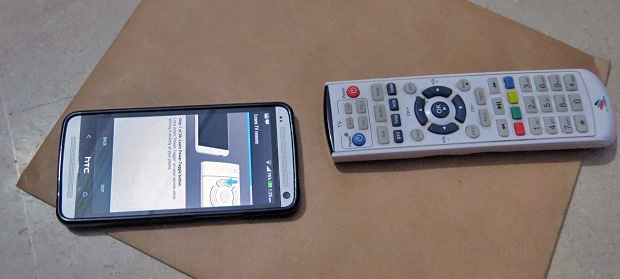
Når knappoppsettet er fullført, vil din HTC Oneer klar til å styre enheten eksternt. Prøv det - det er faktisk veldig morsomme overraskende mennesker at du kan kontrollere ting med telefonen din, spesielt hvis den ligger på et offentlig sted.
Har du noen flere nyttige tips til oss i denne forbindelse? Legg igjen en kommentar nedenfor.













kommentarer